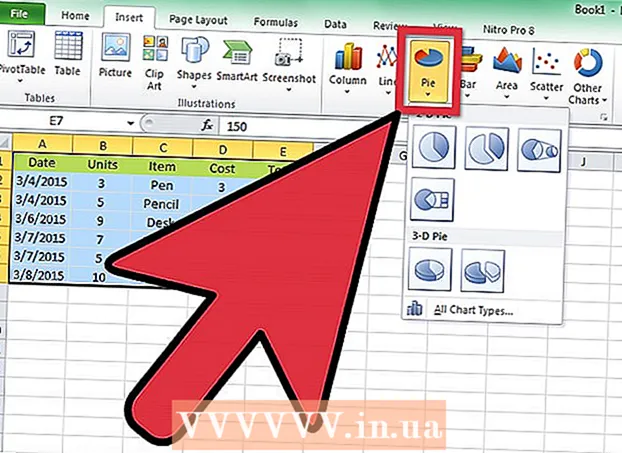நூலாசிரியர்:
Peter Berry
உருவாக்கிய தேதி:
12 ஜூலை 2021
புதுப்பிப்பு தேதி:
1 ஜூலை 2024

உள்ளடக்கம்
குக்கீகள் வழக்கமாக உங்கள் கணினியின் வலை உலாவியில் இயல்பாகவே சேமிக்கப்படும். நீங்கள் பார்வையிடும் பக்கங்களுக்கான தகவல்களையும் அமைப்புகளையும் பதிவுசெய்ய அவை வடிவமைக்கப்பட்டுள்ளன. உங்கள் தனியுரிமையைப் பாதுகாக்க அல்லது வன் இடத்தை விடுவிக்க, உங்கள் வலை உலாவியில் குக்கீகளை முடக்க விரும்பலாம்.
படிகள்
7 இன் முறை 1: குரோம் (டெஸ்க்டாப்)
Chrome சாளரத்தின் மேல் வலது மூலையில் அமைந்துள்ள மெனு பொத்தானை (⋮) கிளிக் செய்க.

விருப்பத்தை சொடுக்கவும் அமைப்புகள் (அமைத்தல்).
கிளிக் செய்க மேம்பட்ட அமைப்புகளைக் காட்டு (மேம்பட்ட அமைப்புகளைக் காட்டு) அல்லது மேம்படுத்தபட்ட (மேம்படுத்தபட்ட).

கிளிக் செய்க தள அமைப்புகள் (அமைவு பக்கம்) அல்லது உள்ளடக்க அமைப்புகள் (உள்ளடக்க அமைப்புகள்). இந்த விருப்பம் "தனியுரிமை மற்றும் பாதுகாப்பு" பிரிவில் உள்ளது.
கிளிக் செய்க குக்கீகள்.

ஸ்லைடரைத் தட்டவும் குக்கீ தரவைச் சேமிக்கவும் படிக்கவும் தளங்களை அனுமதிக்கவும் (குக்கீ தரவைச் சேமிக்கவும் படிக்கவும் தளத்தை அனுமதிக்கிறது). முந்தைய பதிப்புகளில், "எந்த தரவையும் அமைப்பதில் இருந்து தளங்களைத் தடு" என்பதை நீங்கள் தேர்ந்தெடுக்கலாம்.
பெட்டியைக் கிளிக் செய்க மூன்றாம் தரப்பு குக்கீகளைத் தடு (மூன்றாம் தரப்பு குக்கீகளைத் தடுக்கும்).
அச்சகம் அனைத்து நீக்க (அனைத்தையும் அழிக்கவும்) சேமிக்கப்பட்ட அனைத்து குக்கீகளையும் நீக்க. விளம்பரம்
7 இன் முறை 2: சஃபாரி (iOS)
உங்கள் அமைப்புகள் பயன்பாட்டைத் தட்டவும். உங்கள் iOS சாதனத்தின் அமைப்புகள் பயன்பாட்டிலிருந்து சஃபாரி உலாவியின் குக்கீ அமைப்புகளை மாற்றலாம்.
- மூன்றாம் தரப்பு உலாவிகளில் ஆப்பிள் வைக்கும் கட்டுப்பாடுகள் காரணமாக, Chrome இல் குக்கீகளைத் தடுப்பது iOS உடன் சாத்தியமில்லை. நீங்கள் iOS இல் Chrome ஐப் பயன்படுத்துகிறீர்கள் மற்றும் குக்கீகளைத் தடுக்க விரும்பினால், நீங்கள் மறைநிலை பயன்முறையைப் பயன்படுத்த வேண்டும் அல்லது சஃபாரிக்கு மாற வேண்டும்.
அச்சகம் சஃபாரி.
அச்சகம் குக்கீகளைத் தடு (குக்கீகளைத் தடு). இந்த விருப்பம் "தனியுரிமை மற்றும் பாதுகாப்பு" பிரிவில் அமைந்துள்ளது.
அச்சகம் எப்போதும் தடு (எப்போதும் தடு). இந்த கட்டத்தில், நீங்கள் பார்வையிடும் தளங்களுக்கான குக்கீகளை சேமிப்பதை சஃபாரி நிறுத்திவிடும். விளம்பரம்
7 இன் முறை 3: குரோம் (Android)
Chrome மெனு பொத்தானைக் கிளிக் செய்க (⋮).
அச்சகம் அமைப்புகள் (அமைத்தல்).
அச்சகம் தள அமைப்புகள் (பக்கத்தை நிறுவுக).
அச்சகம் குக்கீகள்.
ஸ்லைடரைத் தட்டவும் குக்கீகள் குக்கீகளை அணைக்க. இந்த கட்டத்தில் இருந்து, நீங்கள் பார்வையிடும் தளங்களிலிருந்து குக்கீகளை சேமிப்பதை Chrome நிறுத்தும். விளம்பரம்
7 இன் முறை 4: பயர்பாக்ஸ்
சாளரத்தின் மேல் வலது மூலையில் அமைந்துள்ள பயர்பாக்ஸ் மெனு பொத்தானைக் கிளிக் செய்க.
அச்சகம் விருப்பங்கள் (விருப்பம்).
அட்டையில் சொடுக்கவும் தனியுரிமை (தனியுரிமை).
மெனுவில் கிளிக் செய்க பயர்பாக்ஸ் செய்யும் (பயர்பாக்ஸ்) வரலாறு பிரிவில் கைவிடப்படும்.
கிளிக் செய்க வரலாற்றுக்கான தனிப்பயன் அமைப்புகளைப் பயன்படுத்தவும் (வரலாற்றுக்கான தனிப்பயன் அமைப்புகளைப் பயன்படுத்தவும்).
பெட்டியைக் கிளிக் செய்க தளங்களிலிருந்து குக்கீகளை ஏற்றுக்கொள்ளுங்கள் (தளங்களிலிருந்து குக்கீகளை ஏற்றுக்கொள்). இந்த பெட்டியை நீங்கள் அழிக்கும்போது, ஃபயர்பாக்ஸ் குக்கீகளை சேமிப்பதை நிறுத்திவிடும். விளம்பரம்
7 இன் முறை 5: மைக்ரோசாஃப்ட் எட்ஜ்
பொத்தானை அழுத்தவும் (...).
கிளிக் செய்க அமைப்புகள் (அமைத்தல்).
நுழைவதற்கு மேம்பட்ட அமைப்புகளைக் காண்க (மேம்பட்ட அமைப்புகளைப் பார்க்கவும்).
மெனுவில் கிளிக் செய்க குக்கீகள் கைவிடப்படும்.
கிளிக் செய்க எல்லா குக்கீகளையும் தடு (எல்லா குக்கீகளையும் தடு). இந்த கட்டத்தில் இருந்து, எட்ஜ் குக்கீகளை சேமிப்பதை நிறுத்தும். விளம்பரம்
7 இன் முறை 6: இன்டர்நெட் எக்ஸ்ப்ளோரர்
மெனுவில் கிளிக் செய்க கருவிகள் (கருவிகள்) அல்லது கியர் பொத்தான். இந்த பொத்தான்களை நீங்கள் கண்டுபிடிக்க முடியவில்லை என்றால், நீங்கள் அழுத்தலாம் Alt
கிளிக் செய்க இணைய விருப்பங்கள் (இணைய விருப்பங்கள்).
அட்டையை சொடுக்கவும் தனியுரிமை (தனியுரிமை).
பொத்தானைக் கிளிக் செய்க மேம்படுத்தபட்ட (மேம்படுத்தபட்ட).
கிளிக் செய்க தடு (தடு) முதல் தரப்பு குக்கீகள் (முதல் தரப்பு குக்கீகள்) மற்றும் மூன்றாம் தரப்பு குக்கீகள் (மூன்றாம் தரப்பு குக்கீகள்).
பெட்டியைக் கிளிக் செய்க அமர்வு குக்கீகளை எப்போதும் அனுமதிக்கவும் (அமர்வு குக்கீகளை எப்போதும் அனுமதிக்கவும்).
அச்சகம் சரி உங்கள் மாற்றங்களைச் சேமிக்க. இந்த கட்டத்தில் இருந்து, இன்டர்நெட் எக்ஸ்ப்ளோரர் குக்கீகளை சேமிப்பதை நிறுத்தும். விளம்பரம்
7 இன் 7 முறை: சஃபாரி (டெஸ்க்டாப்)
மெனுவைக் கிளிக் செய்க சஃபாரி. நீங்கள் திறந்து சஃபாரி சாளரத்துடன் பணிபுரியும் போது இந்த மெனு மெனு பட்டியில் தோன்றும்.
அச்சகம் விருப்பத்தேர்வுகள் (விருப்பம்).
அட்டையில் சொடுக்கவும் தனியுரிமை (தனியுரிமை).
பொத்தானைக் கிளிக் செய்க எப்போதும் தடு (எப்போதும் தடு). நீங்கள் இணையத்தில் உலாவும்போது குக்கீகளைச் சேமிப்பதை சஃபாரி நிறுத்திவிடும். விளம்பரம்
ஆலோசனை
- குக்கீகள் முழுவதுமாக அணைக்கப்படும் போது, அடிக்கடி பார்வையிடும் தளங்களில் உள்நுழைவு நிலையை நீங்கள் பராமரிக்க முடியாது.
- உங்கள் தற்போதைய உலாவல் அமர்வை குக்கீகள் சேமிக்க விரும்பவில்லை என்றால். உங்கள் உலாவியில் மறைநிலை மறைநிலை உலாவல் அல்லது தனிப்பட்ட தனியார் உலாவலை இயக்கலாம். பின்னர், குக்கீ சேமிக்கப்படாது.
எச்சரிக்கை
- பெரும்பாலான வலைத்தளங்களுக்கு, குக்கீகள் மட்டுமே உங்களைப் பற்றிய தகவல்களைச் சேமிக்க முடியும் என்பதை மறந்துவிடாதீர்கள். குக்கீகள் முழுவதுமாக அணைக்கப்படும் போது, வங்கி கணக்கு அல்லது அஞ்சல் போன்ற சில முக்கியமான சேவைகளில் நீங்கள் உள்நுழைய முடியாது. எனவே, சில நேரங்களில் பழைய குக்கீகளை நீக்குவது அதை முழுவதுமாக அணைப்பதை விட சிறந்தது.